本文结合阿里云2023年云服务器购买、域名注册及备案等相关政策及活动,为大家展示2023年阿里云服务器购买流程、域名注册、绑定及备案教程,全文以图文教程的形式为大家展示具体细节及注意事项,供新手用户参考。
1.阿里云服务器ECS购买流程
购买阿里云服务器主要有两种方式,一是通过云服务器ECS产品页下单,二是通过阿里云官方活动购买。通常情况下,用户会倾向于通过阿里云官方活动购买。如果活动期间没有您想要购买的云服务器,那么您可以通过云服务器ECS产品页购买。下面小编就为大家一一介绍这两种购买方式的具体流程。
阿里云服务器ECS购买方式一:云服务器ECS产品页面购买教程
对于大多数用户来说,首次购买阿里云服务器时,一般都会购买1核2G、2核4G、4核8G、8核16G等热门配置,下面小编就以购买4核8G 5M带宽配置的阿里云服务器为例,为大家展示通过云服务器ECS产品页下单的具体流程。
步骤1:登录阿里云,进入阿里云系统,选择产品和云服务器ECS
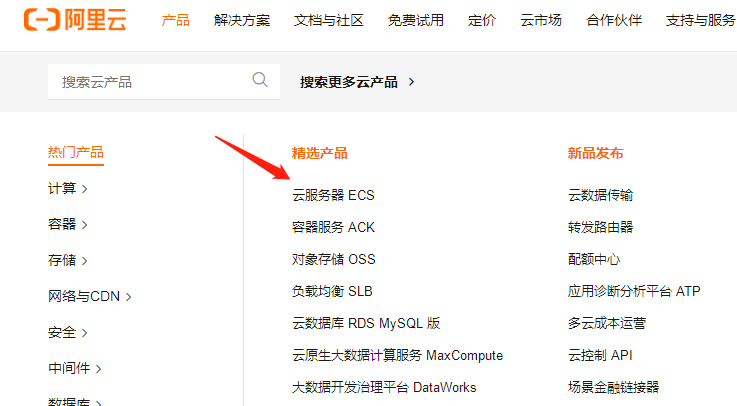
第 2 步:点击立即购买
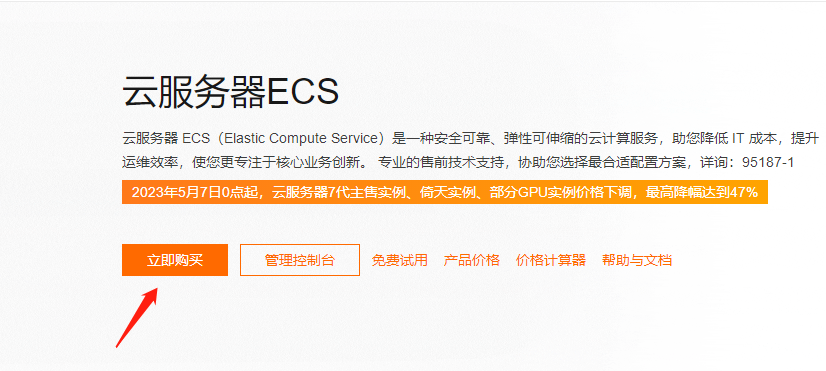
第 3 步:选择付款类型
阿里云服务器付费类型支持包年包月、按量付费、抢占式实例,它们的区别如下:
1、套餐:预付费模式,即先付费后使用。一般适用于固定7*24服务,如Web服务等。需要先结清套餐资源费用,才能开始使用套餐资源。
2、按量付费:后付费模式,即先使用后付费。一般适用于业务量爆发式增长的应用或服务,如临时扩容、临时测试、科学计算等。您可以先开通并使用按量付费的资源,系统在每个结算周期生成账单,并从您的账户中扣除相应费用。
3、抢占式实例:按需付费的实例,相对于按量付费实例有一定的优惠,价格随供需变化,按照实际使用时间计费。
一般比较多的用户选择的是包年包月模式,这里给大家展示的是包年包月模式,我们先选择自定义购买,再选择包年包月模式,如下图所示:
步骤 4:选择地区
地域是指云服务器ECS实例所在的地理区域,通常按照数据中心所在的城市来划分。目前阿里云服务器分为中国区、亚太区、欧美区、中东区四个地域。因为用户距离资源部署地域越近,网络延迟越低,访问速度越快,所以我们在选择地域的时候,尽量选择距离我们或者离我们网站潜在用户较近的地域。这里我们以购买华北2区(北京地域)为例给大家展示一下:
步骤 5:选择网络和可用区域
网络指的是专有网络(VPC),可用区指的是同一地域内具有独立电力和网络的物理区域。专有网络是您基于阿里云创建的自定义私有网络,不同的专有网络在逻辑上是完全隔离的。您可以在您创建的专有网络内创建和管理ECS、SLB、RDS等云资源。
可用区是同一地域内的物理区域,具有独立的电力和网络,同一可用区内的实例间网络延迟更小,用户访问速度更快。

步骤 6:选择实例
阿里云服务器有多种实例规格可供选择,不同的ECS云服务器规格即便CPU、内存配置相同,实际性能和CPU型号也有所不同。对于新手来说,往往不知道该如何选择。一般来说,个人用户选择突发、共享型s6和通用型u1实例,企业用户一般选择计算型和通用型实例就能满足需求。这也是为什么阿里云在各种活动中的云服务器实例都以这几种实例为主。
这里我们以购买4核8G计算型c7实例为例,首先选择4核8G配置,然后在规格族中选择计算型c7实例。选择之后我们可以看到不同实例规格的收费标准是不一样的,比如4核8G计算型c6实例的收费标准为374.0/月;4核8G计算型c8i实例的收费标准为410.96/月;高频计算型hfc7实例的4核8G收费标准为452.0/月。而我们选择的4核8G计算型c7实例的收费标准为391.39/月,如下图所示:
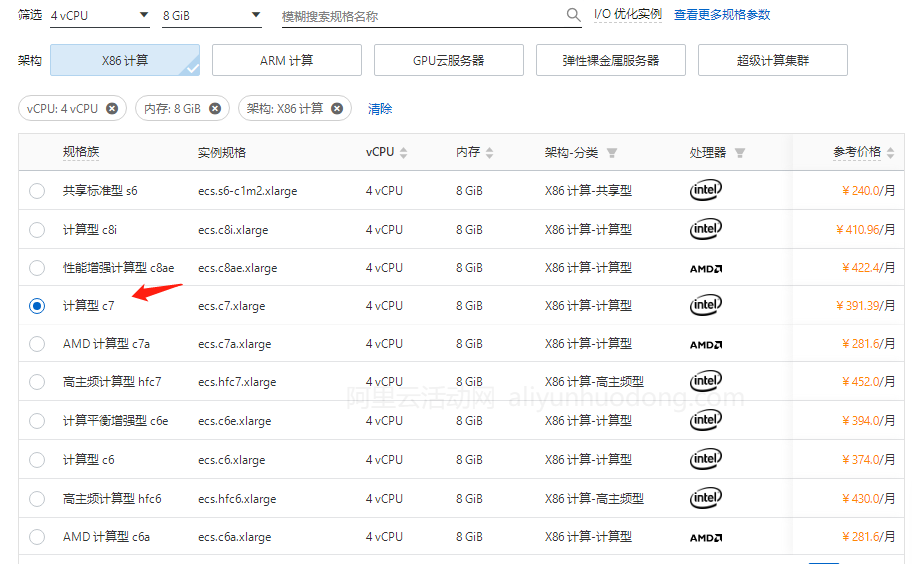
步骤 7:选择图像
镜像是ECS实例的“安装盘”,为ECS实例提供操作系统、初始化应用数据和预装的软件。您可以通过镜像创建和部署ECS实例。阿里云镜像分为公共镜像、自定义镜像、共享镜像、云市场镜像推荐和社区镜像,主要区别如下:
1、公共镜像:阿里云官方提供的操作系统镜像均为正版,经过阿里云官方安全性和稳定性测试,包括系统镜像和主流Linux系统镜像。
2. 自定义镜像:您使用实例或快照创建的镜像,或者您本地导入的自定义镜像。
3.共享镜像:其他阿里云账号共享给您的镜像。
4、云市场镜像:云市场镜像包括操作系统、预装软件等,均经过发布者的安全、稳定性测试,确保镜像内容的安全。根据发布者不同,云市场镜像可分为阿里云公众号发布的镜像和第三方服务商(ISV)通过阿里云市场发布的镜像。
5、社区镜像:任何阿里云用户在镜像社区发布的完全公开的镜像。
新手用户首次购买一般会选择公共镜像或者云市场镜像,这里我们以选择公共镜像为例给大家展示,首先选择公共镜像,然后选择版本,比如2022数据中心版64位中文版,如下图所示:
步骤8:选择系统盘和数据盘
阿里云服务器系统盘分为高效云盘、SSD云盘、ESSD云盘、ESSD,不同类型的云盘性能不同,对应的收费标准也不同,对于4核8G的配置,一般40GB的ESSD云盘就够用了。
数据盘就是我们通常理解的D盘、E盘、G盘等盘,它们的主要作用是存放我们的网站或者应用程序,以及数据库、图片等信息。购买数据盘的目的是为了将程序和系统分离,保证数据安全。建议大家购买容量大一点的数据盘,一来价格不贵,二来方便我们后期添加应用程序或者备份数据。
步骤 9:快照服务
快照服务可以实现系统盘和数据盘的定期备份,以应对病毒感染、数据误删等风险。我们可以选择开通或不开通。需要注意的是,快照服务是免费的,但是快照生成后需要付费。快照不保存在云盘中,不占用云盘空间。快照存储费用按照快照容量收取。普通快照价格为0.12元/GB/月。计费示例:假设杭州有100GB快照,则每小时0.016元,每天0.4元。
步骤 10:选择带宽
带宽分为固定带宽计费和按流量计费两种模式。固定带宽计费适用于网络带宽需求相对稳定的业务场景,按流量计费适用于网络带宽需求变化较大的业务场景。按流量使用量(单位:GB)计费,每小时扣费一次,必须保证足够的余额。最新的带宽收费标准如下图所示:
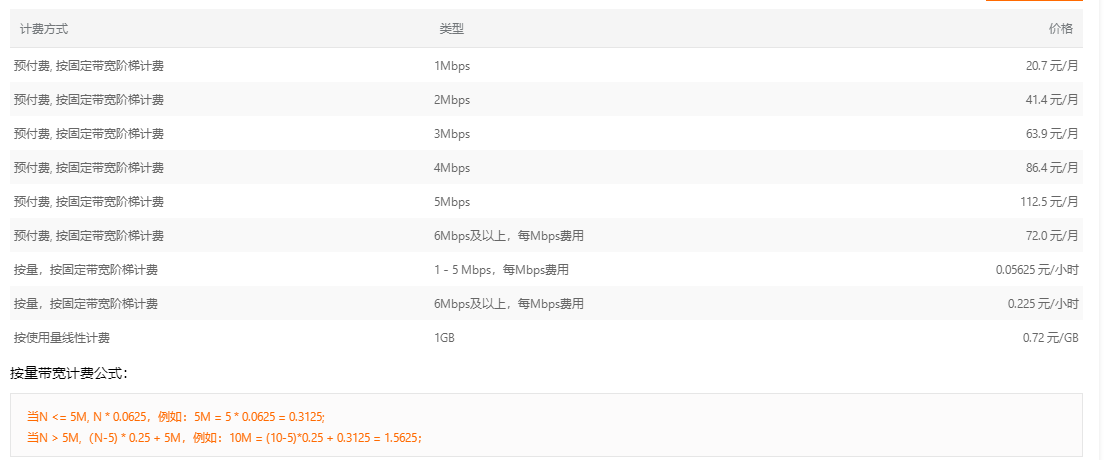
这里我们以固定带宽5M为例,如下图所示:
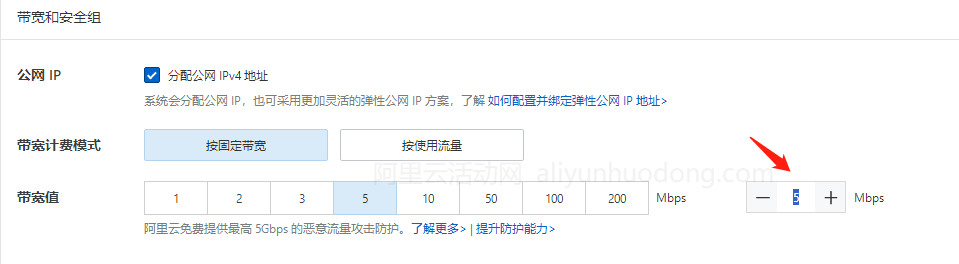
步骤 11:设置安全组
安全组类似于防火墙功能,用于设置网络访问控制。合理使用安全组规则不仅可以保证我们的应用正常运行,还可以在一定程度上有效防御各种攻击。您可以选择在购买时新建安全组,也可以在购买后创建安全组,但安全组是必须设置的。有用户在购买阿里云服务器后,发现自己的网站或应用总是无法使用,最后发现是安全组对应的端口没有开放。
第 12 步:设置您的登录名和密码
登录名就是你后面远程连接云服务器的用户名,如果是操作系统就用默认的登录名,如果是Linux一般选择从操作系统入手的密钥对登录比较安全,如果不需要最高的root系统权限可以选择ecs-user这个登录名,比较安全。
云服务器的登录密码可以在购买时设置,也可以在购买后设置,一般建议用户在购买时就设置,毕竟有些新手用户不知道如何设置或者更改云服务器的登录密码。
这里因为我们选择了操作系统,所以可以看到登录名是,可以自己设置一个密码,如下图:
第十三步:选择购买时长并确认订单
最后一步就是选择购买时长,支付订单。需要注意的是,如果需要备案,购买时长必须大于3个月,否则无法申请备案服务号进行备案。另外,如果选择按年支付,还会有1年15%、2年70%、3年56%等不同程度的优惠。配置选择完成后,阿里云系统会自动计算出需要的费用金额,我们只需要勾选《云服务器ECS服务条款》协议,确认订单,支付订单金额即可。
小编选择的计算c7实例,配置4核8G,5M带宽,系统盘40G ESSD云盘,数据盘100G ESSD云盘,价格为6491.19元/年,如下图所示:
注意:阿里云会不定期的给用户发放各种优惠券,无论我们购买哪种规格的阿里云服务器实例,建议在购买前先去优惠券中心查询是否有优惠券,如果有可以先领券再购买,也可以在订单结算时使用优惠券获得折扣。
阿里云服务器ECS购买方式二:通过各种官方活动购买
这是大部分用户购买阿里云服务器的首选方式,毕竟通过活动购买价格会便宜很多。另外官方各活动中的云服务器主要适用于用户常用的场景,比如搭建网站和中小型Web应用、中小型企业级应用、数据分析计算、数据库系统、缓存、搜索集群等,配置主要以1核2G、2核4G、2核8G、4核8G、4核16G、8核16G等热门配置为主。下面小编和个人、普通企业用户通过官方各活动购买最通用的计算能力u1实例2核4G 3M带宽,以及目前活动价格最低的轻量级应用服务器2核2G配置为例,为大家展示通过阿里云官方各活动购买云服务器的具体流程。
通用计算u1实例2核4G 3M带宽购买流程
步骤一:参与阿里云官方活动,如云服务器全面降价
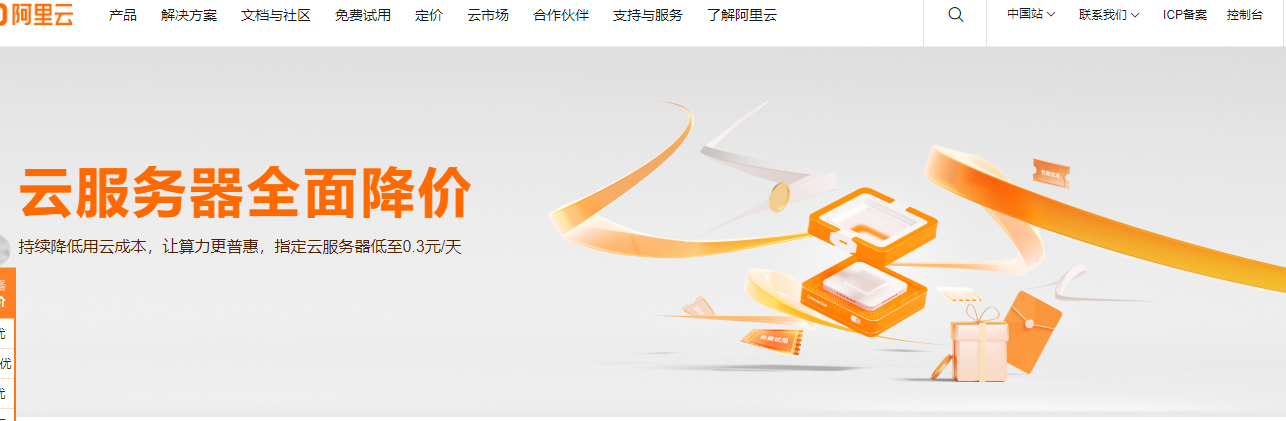
第二步:找到“超值u1系列”板块,选择下方的云服务器u1(处理器内存配比1:2),然后选择2核4G的配置,限时价格是1591.66元/年,也就是1M带宽的价格,我们点击“立即购买”按钮,如下图:
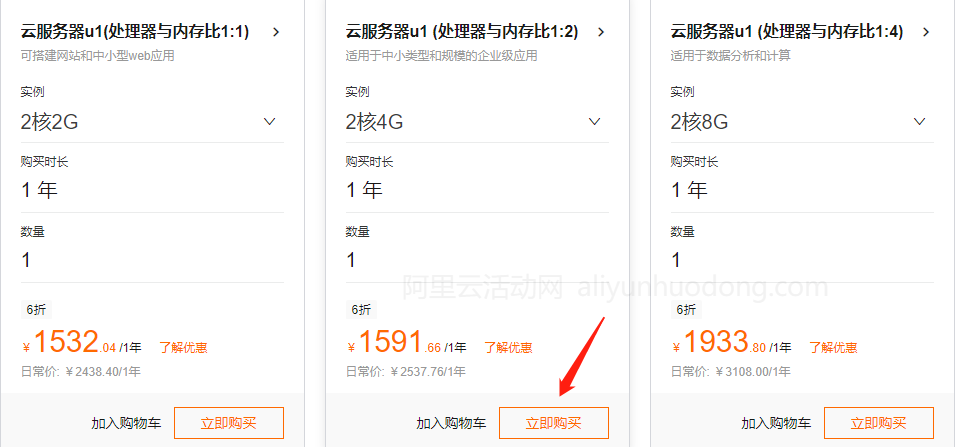
第三步:选择云服务器区域,然后在这里输入3M带宽,此时我们会看到右下角会显示总价为3113.76元,新用户可以享受1032.50元的优惠,实际购买价格为2081.26元,如下图所示:
最后我们点击右下角的“立即购买”按钮,然后选择支付方式并完成支付即可完成购买。
轻量级应用服务器2核2G配置购买流程
第一步:同上,登录我们的阿里云账号,进入官方的各种活动。
第二步:进入之后可以看到一款促销价108元/年的云服务器,这款是轻量级云服务器,配置2核2G,50GB高效云盘,3M峰值带宽。还有一款配置2核4G,60GB高效云盘,4M峰值带宽,促销价297.98元/年,价格也非常便宜,如果想要更高的配置和带宽,可以选择这款。如下图所示:
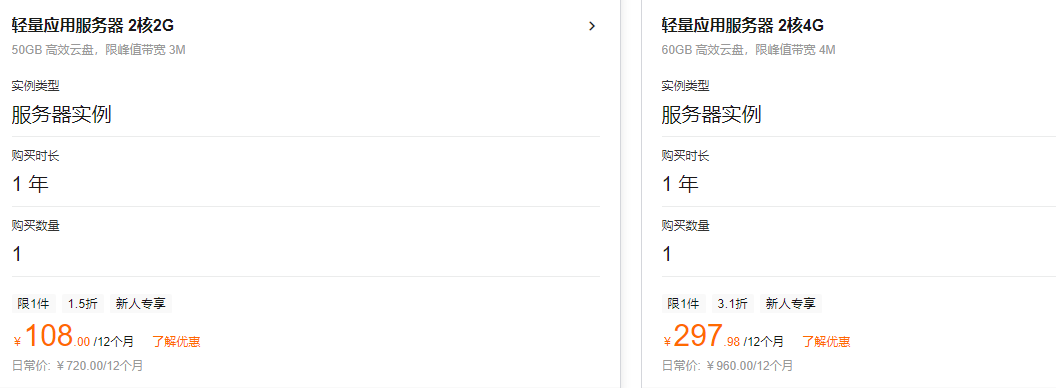
第三步:选择这款108元起步的轻量级云服务器后,可以看到这款云服务器原价720元/年,现在优惠85折,每人限购一台,点击下方立即购买。
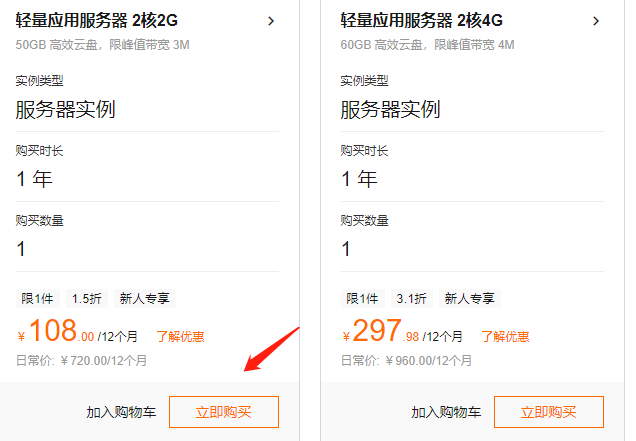
步骤4:设置云服务器的区域和镜像,镜像包括应用镜像、系统镜像、自定义镜像,应用镜像是轻量级云服务器独有的,常用的建站系统包括REST、LAMP、REST、宝塔Linux Panel等都可以在这里选择默认安装。
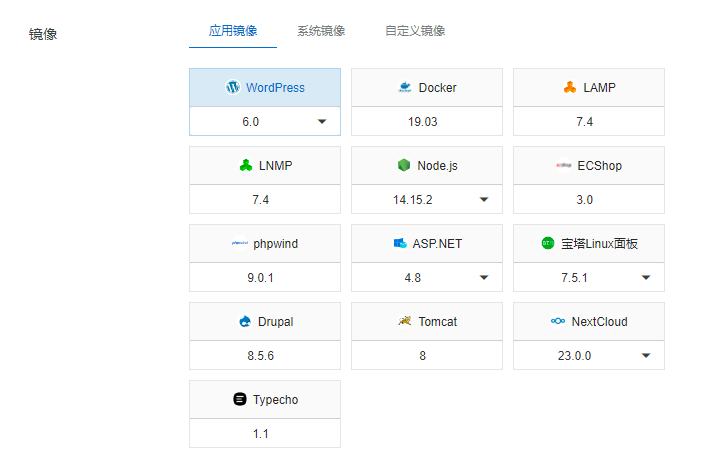
第五步:因为此云服务器默认是没有数据盘的(50GB高效云盘就是系统盘),所以我们如果需要一个数据盘的话,可以在“数据盘”选项中输入我们要给云服务器添加的数据盘的大小,一般添加20G左右基本就够我们使用了。
第六步:最后一步就是购买了。完成以上参数的选择后,点击右下角的“立即购买”,并完成订单的支付。
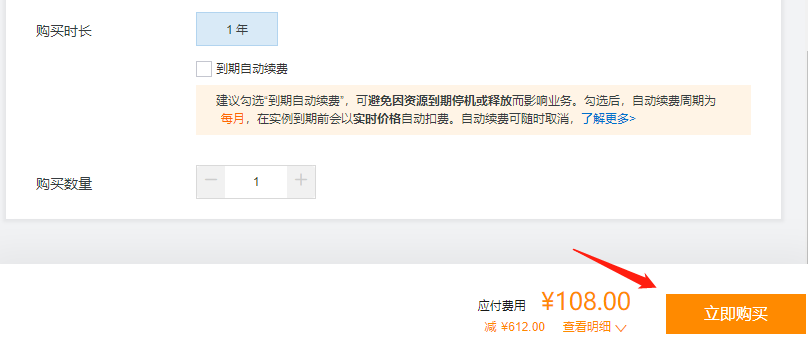
2. 在阿里云上注册域名
1、登录阿里云系统后,进入阿里云域名查询及注册界面:
如果我们是第一次注册,我们可以通过域名来注册凭证。
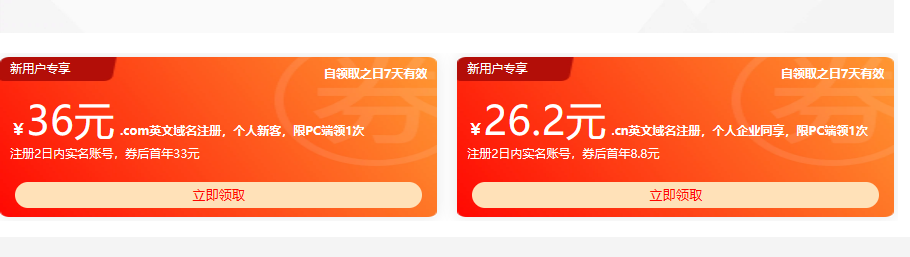
2、输入注册的域名名称,点击查询域名,即可点击结算域名。
3. 确认账单时,选择个人,点击创建信息模板(持卡人信息,若之前有)
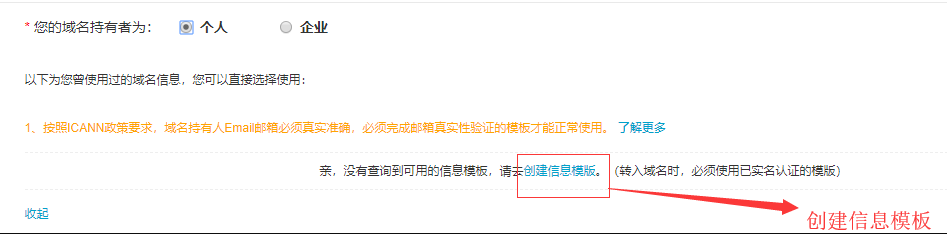
4. 点击创建新消息模板
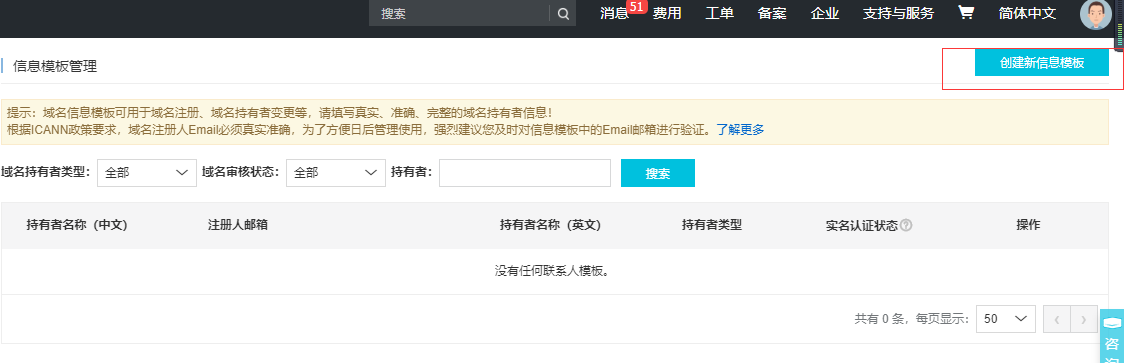
5.填写信息,点击保存
6.弹出框提示,点击确定,再点击无需实名认证,继续进行认证。
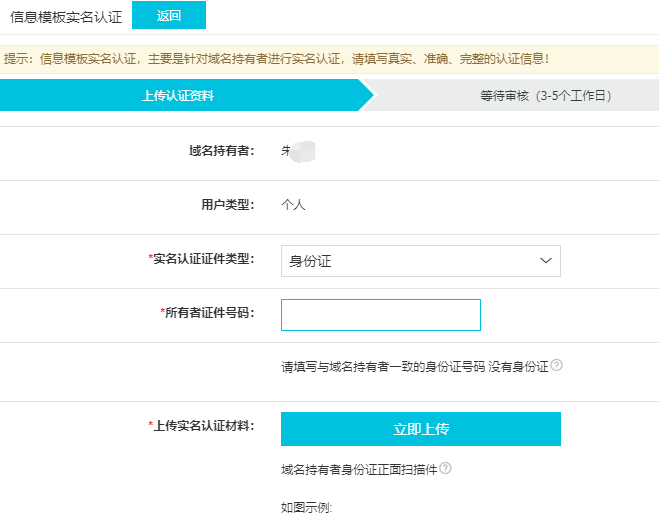
7、选择信息模板,点击立即购买,然后付款。
3. 域名注册
1、进入阿里云备案平台:,开始备案。

2.填写信息
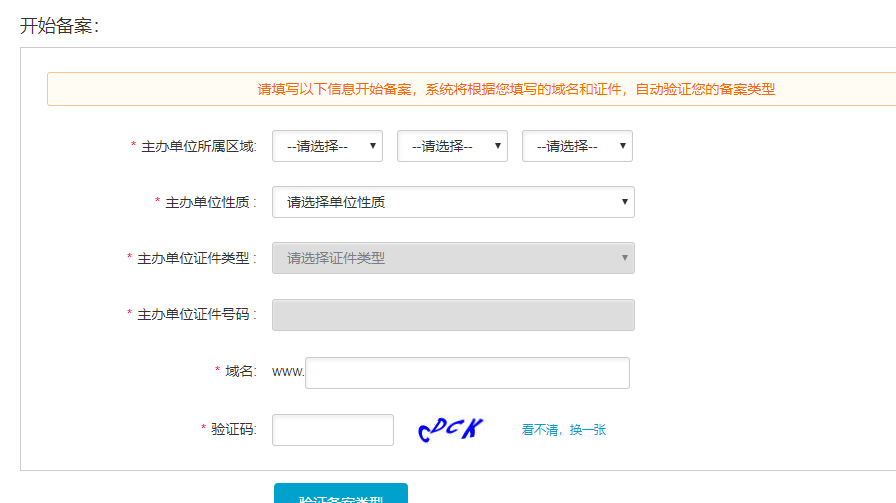
3.按照他的流程归档即可
4.如需备案背景图,需自行购买,根据备案系统提示购买即可,备案初审通过大概需要一个工作日。
4.域名绑定服务器
扫一扫在手机端查看
我们凭借多年的网站建设经验,坚持以“帮助中小企业实现网络营销化”为宗旨,累计为4000多家客户提供品质建站服务,得到了客户的一致好评。如果您有网站建设、网站改版、域名注册、主机空间、手机网站建设、网站备案等方面的需求,请立即点击咨询我们或拨打咨询热线: 13761152229,我们会详细为你一一解答你心中的疑难。


 客服1
客服1 